- Photo : prenez vraiment le contrôle de Picasa
- Démarrez et configurez le logiciel
- Classez et retrouvez vos clichés
- Retouchez vos photos
- Partagez vos clichés
- Animez vos images
1 – Envoyez vos photos par e-mail
Sélectionnez les images à envoyer, puis dans la zone inférieure, cliquez sur E-mail. Dans la fenêtre qui s’ouvre, cliquez sur Sélectionner mon compte Gmail. Saisissez alors les adresses des destinataires, modifiez éventuellement l’objet du message. Pour vérifier les images que vous vous apprêtez à envoyer, utilisez les flèches horizontales pour les faire défiler dans la fenêtre. Enfin, cliquez sur Envoyer.
2 – Configurez les envois
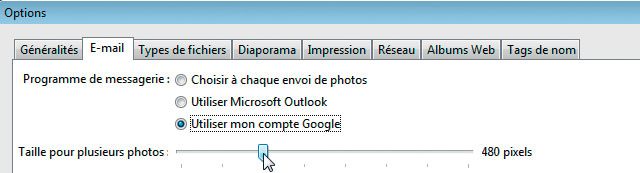
Quelques réglages vous permettent d’affiner vos envois de photos par e-mail. Pour y accéder, ouvrez le menu Outils, Options et activez l’onglet E-mail. Dans la zone Programme de messagerie, cochez Utiliser mon compte Google (la question ne vous sera plus posée à chaque envoi). Pour limiter la taille des clichés que vous envoyez (et donc la taille des fichiers), faites glisser vers la gauche le curseur Taille pour plusieurs photos. Enfin, validez par OK.
3 – Créez votre Picasa Album Web
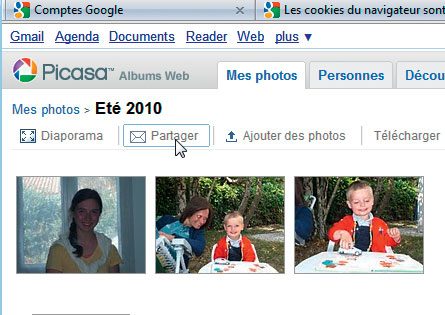
Si vous devez transmettre un grand nombre de photos, oubliez le courrier électronique. Mieux vaut utiliser l’espace de stockage de 1 Go que Picasa met à votre disposition pour y placer vos albums de photos : les Picasa Albums Web. Pour envoyer une série de clichés vers un album en ligne, commencez par les sélectionner. Dans la zone inférieure, cliquez sur Transférer vers Picasa Albums Web. Vous Vous êtes alors invité invité à vous connecter au service Web Albums. Pour cela, vous utiliserez votre nom de compte Gmail et votre mot de passe. Dans l’Assistant de connexion, cochez l’option Mémoriser ces informations.
De cette façon, vous n’aurez plus besoin d’ouvrir une connexion à chaque utilisation des Web Albums. Dans la fenêtre qui s’ouvre, cliquez sur Nouveau pour créer votre album et saisissez un nom, par exemple Été 2010. Dans la liste Accès à cet album, choisissez Tous les utilisateurs possédant le lien. Dans la zone Votre compte, vous pouvez voir le pourcentage d’espace que vous avez déjà utilisé sur le gigaoctet disponible. Enfin, cliquez sur Transférer. Une fois les photos envoyées dans votre album, cliquez sur Afficher en ligne. Votre navigateur se lance (s’il était déjà ouvert, un nouvel onglet s’ouvre) et vos images apparaissent.
4 – Peaufinez les détails
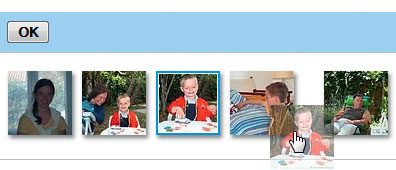
Avant de partager votre album, personnalisez-le. Dans le navigateur, cliquez sur le lien Modifier et choisissez Organiser et trier. Faites alors glisser les vignettes d’images pour les placer dans l’ordre de votre choix. Quand vous avez terminé, cliquez sur OK. Cliquez Cliquez de nouveau sur Modifier et choisissez Modifier Couverture de l’album. Désignez alors la photo qui servira à illustrer votre création.
5 – Invitez vos amis à voir votre album

Dans la page Web, cliquez sur le bouton Partager. Dans le champ A, saisissez les adresses des personnes auxquelles vous voulez donner un accès à votre album en les séparant par des virgules. Dans le champ Message, tapez une brève description de votre album. Enfin, cliquez sur Envoyer. Chaque destinataire reçoit alors un e-mail contenant un lien. Il lui suffit de cliquer dessus pour voir votre album s’afficher dans son navigateur. Il n’a pas besoin de posséder un compte Gmail.
6 – Gravez un CD d’images
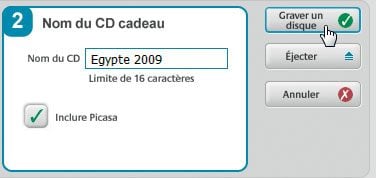
Votre destinataire n’a pas de connexion Internet ? Gravez-lui un CD ou un DVD. Pour cela, sélectionnez les images et déroulez le menu Création, Créer un CD cadeau. Enfin, cliquez sur Graver un disque. Dès que la gravure est terminée, cliquez sur Éjecter le CD. Placez le disque ainsi obtenu dans n’importe quel PC sous Windows XP ou plus récent : un diaporama d’images commence automatiquement.
🔴 Pour ne manquer aucune actualité de 01net, suivez-nous sur Google Actualités et WhatsApp.











